
TÀI LIỆU HƯỚNG DẪN SỬ DỤNG PHẦN MỀM KHAI BÁO HẢI QUAN ĐIỆN TỬ phần 9
lượt xem 12
download
 Download
Vui lòng tải xuống để xem tài liệu đầy đủ
Download
Vui lòng tải xuống để xem tài liệu đầy đủ
Hãy đặt các tham số ngầm định mà bạn muốn. Khi tạo tờ khai mới chương trình sẽ tự động lấy các tham số ngầm định để giảm bớt thao tác nhập. Muốn hủy bỏ việc thiết lập tham số ngầm định bạn chọn nút "Đặt lại" chương trình sẽ làm trắng màn hình thiết lập ngầm định, sau đó chọn nút "Ghi" Làm tương tự đối với "Vận đơn", "tờ khai xuất".
Bình luận(0) Đăng nhập để gửi bình luận!
Nội dung Text: TÀI LIỆU HƯỚNG DẪN SỬ DỤNG PHẦN MỀM KHAI BÁO HẢI QUAN ĐIỆN TỬ phần 9
- Hãy đặt các tham số ngầm định mà bạn muốn. Khi tạo tờ khai mới chương trình sẽ tự động lấy các tham số ngầm định để giảm bớt thao tác nhập. Muốn hủy b ỏ việc thiết lập tham số ngầm định bạn chọn nút "Đặt lại" chương trình sẽ làm trắng màn hình thiết lập ngầm định, sau đó chọn nút "Ghi" Làm tương tự đối với "Vận đơn", "tờ khai xuất". 10.4Truy cập với tên khác: Thực hiện chức năng này khi muốn thay đổi người truy cập vào hệ thống thông qua Tên truy nhập và mã truy nhập. 115
- 10.5 Đổi mật khẩu truy cập: -Cho phép đổi mật khẩu của chương trình để chỉ những người biết mật khẩu mới có thể truy cập vào chương trình. 10.6 Account kết nối với VAN. - Trước khi bạn kết nối với Hải quan bạn phải kết nối qua VAN, chính vì vậy bạn phải có một tài khoản truy cập ( ACCOUNT ) tại VAN. Nếu bạn chưa có hãy liên hệ với nhà cung cấp để được cấp một ACCOUNT. Chức năng này cho phép bạn nhập thông tin của ACCOUNT với tê n truy cập và mật khẩu. Do tính bảo mật thông tin tránh trường hợp người không có chức năng thao tác chương trình chạy chương trình, mỗi lần bạn nhập Mật khẩu thì mật khẩu chỉ có hiệu lực trong phiên làm việc của bạn( đến khi bạn tắt chương trình). Khi bạn chạy lại chương trình bạn phải nhập lại mật khẩu kết nối VAN. 116
- Nếu bạn muốn đổi mật khẩu chọn nút “ Đổi mật khẩu” - Nhập thông tin mật khẩu cũ và nhập thông tin mật khẩu mới, sau đó chọn nút “Thực hiện”. Khi đổi mật khẩu kết nối tới VAN thành công bạn s ẽ nhận được thông báo từ VAN như sau: 10.7 Thiết lập thông số khai báo: 117
- - Nếu bạn muốn chương trình tự động kết nối INTERNET trong trường hợp quay số bạn hãy cho số điện thoại, tên truy cập và mật khẩu và chọn tự động kết nối để mỗi khi bạn thao tác với Hải quan chương trình tự động kết nối INTERNET thay vì bạn phải quay số bằng tay. - Địa chỉ: Nhập địa chỉ web của nhà cung cấp VAN - Nếu tại máy tính của bạn dùng qua Proxy để kết nối INTERNET thì bạn hãy chọn đánh dấu Proxy, sau đó nhập thông tin Proxy. Nế u thông tin Proxy bạn không biết hãy hỏi người phụ trách mạng. - Để kiểm tra máy tính có kết nối được tới hệ thống VAN hay không, bạn chọn nút “…” bên phải dòng địa chỉ. Nếu kết nối thành công bạn sẽ thấy hiện lên trang web như sau 118
- 10.8 Thông tin doanh nghiệp: Nhập và chỉnh sửa thông tin doanh nghiệp của bạn sau đó chọn nút “ Đóng”. 10.9 Sao lưu dữ liệu. Tại sao phải sao lưu CSDL ->Hàng ngày bạn phải nhập dữ liệu tính toán, thao tác trên chúng, càng ngày CSDL càng nhiều lên nó chứa toàn bộ thông tin quan trọng về 119
- công việc bạn đang làm. Bạn thử hình dung nếu môt ngày nào đó máy tính hay ổ cứng của bạn bị hỏng thì toàn bộ CSDL bạn thao tác hàng ngày sẽ không thao tác được nữa thậm chí nếu trường hợp máy tính hỏng ổ cứng toàn bộ CSDL của bạn sẽ khôn g còn nữa: Khi đó hệ thống máy tính mà bạn thao tác hàng ngày chỉ là đống sắt… bạn phải nhập lại dữ liệu hay nhờ chuyên gia để khôi phục lại CSDL? rất tốn kém đôi khi còn không thực hiện được do nhiều nguyên nhân. Chính vì vậy bạn phải chủ động sao lưu CSDL để có thể phục hồi lại CSDL khi gặp sự cố cài lại hệ điều hành, hỏng máy tính hay thậm chí hỏng Ổ CỨNG. Theo chúng tôi bạn nên có kế hoạch sao lưu dự phòng CSDL thường xuyên, tùy theo mức độ quan trọng của CSDL của bạn để định ra việc sao lưu CSDL hàng ngày hay hàng tuần, hàng tháng... Với CSDL thông thường bạn nên sao lưu một tuần một lần để tránh mất mát dữ liệu là tốt nhất. Chức năng này cho phép bạn sao lưu CSDL đang chạy ra một File duy nhất để mỗi khi có trục trặc về máy tính, thao tác dữ liệu bị nhầm… bạn có thể khôi phục lại dữ liệu ở hiện trạng cũ trước đó. Để sao lưu dữ liệu bạn lưu ý hãy tạo thư mục có tên “C: \EcusBackup” trên máy cài đặt cơ sở dữ liệu MS SQL Server. Nếu bạn không muốn tên file ngầm định theo ngày tháng hiện tại thì hãy sửa lại. Khi đã tạo xong thư mục trên máy chủ bạn nhấn nút “ Sao lưu”. Ngầm định chương trình sẽ nhắc nhở bạn sau 7 ngày sao lưu một lần, hãy để chế độ "Hiển thị nhắc nhở sao lưu" để chương trình sẽ nhắc nhở bạn sao lưu CSDL. Nếu bạn không muốn nhắc nhở sao lưu CSDL bạn có thể bỏ đánh dấu chọn "Hiện thị nhắc nhở sao lưu"Khi thực hiện xong chức năng sao lưu bạn hãy mở thư mục “c: \EcusBackup\” trên máy cài đặt cơ sở dữ liệu MS SQL Server để xem lại máy tính đã sao lưu CSDL của bạn, đến đây bạn đã thực hiện xong việc sao lưu CSDL , công việc tiếp theo là hãy cất File sao lưu đó ra một nơi an toàn. 120
- Cất file sao lưu sang một nơi an toàn: *. Cất file lưu sang một máy tính khác *. Ghi file sao lưu ra thiết bị lưu trữ ngoài: CD, USB, thiết bị lưu trữ chuyên dụng *. Cất các thiết bị lưu trữ sao lưu ở nơi an toàn Để khôi phục lại CSDL đã sao lưu bạn hãy tham khảo chức năng “ DatabaseManager” đi kèm chương trình. (C:\Program Files\TSD\ECUS\DataBaseManager.exe) 10.10 Cập nhật phiên bản CSDL Chức năng này kiểm tra xem phiên bản CSDL của bạn đang chạy có phải là phiên bản mới nhất hay không khi bạn DOWNLOAD phiên bản cập nhật mới của chương trình từ INTERNET về cài đặt . Để đảm bảo phiên bản chương trình mới chạy tương thích với phiên bản CSDL cũ, phiên bản mới sẽ tự động cập nhật phiên bản CSDL mới. Để tránh bạn mất mát dữ liệu của bạn khi nâng cấp lên phiên bản mới, bạn hãy Backup CSDL cũ ra trước khi thực hiện thao tác này. Nếu phiên bản CSDL của bạn cũ hơn phiên bản đang chạy bạn sẽ nhìn thấy màn hình dưới đây, khi đó bạn hãy chạy chức năng “Cập nhật” bằng cách nhấn nút “ Cập nhật”. Nếu màn hình dưới đây xuất hiện, có nghĩa bạn đang chạy với phiên bản CSDL mới phù hợp với phiên bản chương trình đang chạy. 121
- 10.11 INSTALL FONT Nếu máy tính của bạn không hiể n thị được tiếng việt khi sử dụng phần mềm này, bạn hãy chạy chức năng “INSTALL FONT” để thiết đặt font tiếng Việt cho máy tính của bạn. Khi thiết đặt xong bạn phải khởi động lại máy tính để tiếng việt được hiển thị. Chọn “Next” để tiếp tục. 10.12. Khóa chương trình 122
- Khoá chương trình: Tại Menu Hệ thống bạn chọn Khoá chương trình hoặc nhấn tổ hợp phím Ctrl + L. Chức năng này cho phép bạn khóa chương trình, trong qúa trình bạn đang làm dở công việc trong chương trình mà bạn phải thao tác công việc khác, nhưng không muốn người khác thao tác chương trình của bạn, bạn có thể tạm khóa chương trình, nếu muốn quay lại chương trình bạn nhập mật khẩu để quay lại chương trình. 11. Danh mục - Chức năng Danh mục quản lý các danh sách dữ liệu chuẩn do Hải qua n quy định như: Danh sách Đơn vị tính, Danh sách Nguyên tệ … - Để vào chức năng này chọn: Danh mục trên menu của chương trình như hình ảnh sau và chọn danh sách mà bạn muốn xem. 123
- - Các phần danh mục các thao tác cập nhật, thêm, sửa, xóa giống nhau. VD bạn nhập thêm mới Đối tác bạn chọn “ Danh mục đối tác”. - Toàn bộ danh sách đơn vị sẽ hiện ra. Nếu bạn muốn thêm mới chọn nút “ Thêm mới”, sau đó nhập nội dung của đơn vị mới, khi đã xong bạn chọn nút “ Ghi”. - Trường hợp bạn muốn sửa một danh mục đối tác: Chọn đ ến đối tác cần sửa sau đó nhập nội dung sửa đổi, khi sửa xong chọn nút “ Ghi”. Nếu bạn không muốn ghi bạn chọn nút “Đóng” và sau đó chọn không ghi. 124

CÓ THỂ BẠN MUỐN DOWNLOAD
-

Hướng dẫn sử dụng Microsoft Office Visio 2007 part 1
 28 p |
28 p |  2581
|
2581
|  599
599
-

Hướng dẫn sử dụng Microsoft Office Visio 2007 part 2
 28 p |
28 p |  953
|
953
|  408
408
-

Hướng dẫn sử dụng Microsoft Office Visio 2007 part 3
 28 p |
28 p |  633
|
633
|  312
312
-

Hướng dẫn sử dụng Microsoft Office Visio 2007 part 4
 28 p |
28 p |  568
|
568
|  295
295
-

Hướng dẫn sử dụng Microsoft Office Visio 2007 part 5
 28 p |
28 p |  545
|
545
|  287
287
-

Hướng dẫn sử dụng Microsoft Office Visio 2007 part 6
 26 p |
26 p |  473
|
473
|  274
274
-

Hướng dẫn sử dụng Microsoft Office Visio 2007 part 7
 28 p |
28 p |  438
|
438
|  258
258
-

Hướng dẫn sử dụng Microsoft Office Visio 2007 part 8
 28 p |
28 p |  403
|
403
|  250
250
-

Hướng dẫn sử dụng Microsoft Office Visio 2007 part 10
 24 p |
24 p |  443
|
443
|  249
249
-

Hướng dẫn sử dụng Microsoft Office Visio 2007 part 9
 28 p |
28 p |  410
|
410
|  246
246
-

TÀI LIỆU HƯỚNG DẪN SỬ DỤNG
 35 p |
35 p |  468
|
468
|  148
148
-

Bài giảng Tài liệu hướng dẫn sử dụng Powerpoint - ThS. Nguyễn Đăng Tỵ
 108 p |
108 p |  388
|
388
|  84
84
-

Tài liệu hướng dẫn sử dụng tivi box và tivi LCD
 10 p |
10 p |  189
|
189
|  16
16
-

Bài giảng Nhập môn Công nghệ phần mềm: Viết tài liệu hướng dẫn sử dụng - TS. Trần Ngọc Bảo
 40 p |
40 p |  139
|
139
|  13
13
-

Tài liệu Hướng dẫn sử dụng User Guide Manual
 96 p |
96 p |  665
|
665
|  13
13
-

Tài liệu hướng dẫn sử dụng onedrive
 40 p |
40 p |  102
|
102
|  10
10
-
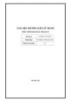
Tài liệu hướng dẫn sử dụng phần mềm khai báo hải quan
 283 p |
283 p |  22
|
22
|  9
9
-

Tài liệu Hướng dẫn sử dụng phần mềm Hệ thống báo chỉ tiêu kinh tế xã hội (Cán bộ quản lý)
 90 p |
90 p |  128
|
128
|  5
5
Chịu trách nhiệm nội dung:
Nguyễn Công Hà - Giám đốc Công ty TNHH TÀI LIỆU TRỰC TUYẾN VI NA
LIÊN HỆ
Địa chỉ: P402, 54A Nơ Trang Long, Phường 14, Q.Bình Thạnh, TP.HCM
Hotline: 093 303 0098
Email: support@tailieu.vn








